Facebookカバー写真のサイズおよび作成におすすめのWebツール7選
Facebookのカバー写真はフォロワー集めというとこでとても大きな役割があります。カバー写真のデザインで、ユーザーの関心を引き、フォローしてもらえるかが左右されるといっても過言ではありません。
しかし「デザインを作るのは難しそう」と感じる方も多いと思います。そこで、デザインが初めてという方にもおすすめなWebツール 7選を紹介します。まずは最適なFacebookのカバー写真のサイズを見ましょう。
一、Facebookのカバー写真の最適なサイズは?
フェイスブックのカバー写真を設定するとき、最適な表示効果を求めるなら、どこで表示されるのかを事前に意識する必要があります。カバー写真はパソコンできれいに表示されますが、スマホンのより小さい画面で見ると、内容が画像の縁のところで切れてしまう問題がよくあります。
なので、フェイスブックカバー写真の内容をスマホンという表示領域が小さい場所にきれいに収めるかを念頭に置きましょう。では、Facebookがすすめるカバー写真のサイズを見ましょう。
ページのカバー写真:
コンピューターでは幅820ピクセルx高さ312ピクセル、スマートフォンでは幅640ピクセルx高さ360ピクセルの大きさでページに表示されます。
元のサイズは少なくとも幅400ピクセルx高さ150ピクセルである必要があります。幅851ピクセルx高さ315ピクセルで、100キロバイト未満のsRGB JPGファイルだと読み込み時間が短くなります。
ロゴやテキストを含むプロフィール写真やカバー写真には、PNGファイルを使用すると、より良い結果を得ることができます。
なお、カバー写真を高画質化したい場合、VanceAI超解像Webアプリをお試してください。
二、Facebookのカバー写真の作成におすすめのWebツール7選
1.バナー工房
料金:無料
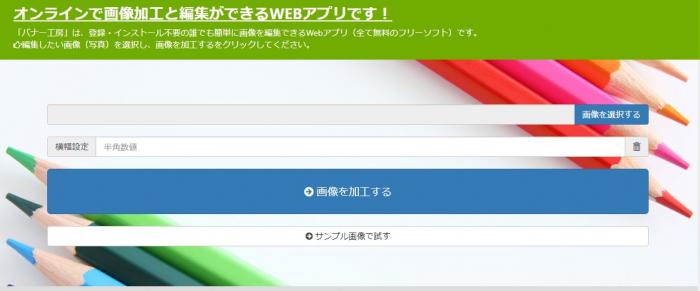
バナー工房ではインストールや登録不要で、サイト上で手軽に画像編集ができます。トリミングや文字入れ、文字入れといった基本的なことはもちろん、サイズ変更やふきだしなどひと工夫を加えることもできます。
さらにバナー工房の最大の特徴は無料で簡単にGIFアニメ(パラパラ漫画のような画像)が作成できるという点です。アニメ効果が加わるだけで、注目を集める効果が期待できますよ。
バナー工房はまさに初心者にぴったりのバナー作成ツールです。慣れてきたらGIFアニメにも挑戦してみてはいかがでしょうか。
2.Canva(キャンバ)
料金:基本無料(有料版あり)
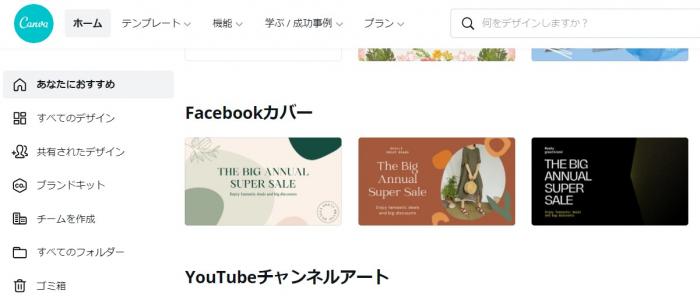
Canvaは世界中で1,000万人以上に利用されている大人気デザインwebツールです。
初期状態から豊富なテンプレートが用意されています。テンプレートをベースにして、デザインを作り直すということもできるので、未経験者でも安心して使うことができます。
テンプレートにはFacebookカバー写真の他にもInstagram広告や名刺、A4文書などのサイズも用意されているので、普段使いもできてしまうという優れもの。
もちろん白紙の状態からのスタートも可能です。デザインに使える素材の数も多く、あなた好みの素材も見つかるはず。それらの素材をドラッグ&ドロップで配置するだけで自分好みのデザインが出来上がっていきます。初心者の方でも直感的に楽しみながら作れるのはCanvaの最大のメリットともいえます。
有料アップデート版もありますが、自身のカバー写真で使う分なら無料版でも十分活躍してくれます。
3.GIMP(ギンプ)
料金:無料
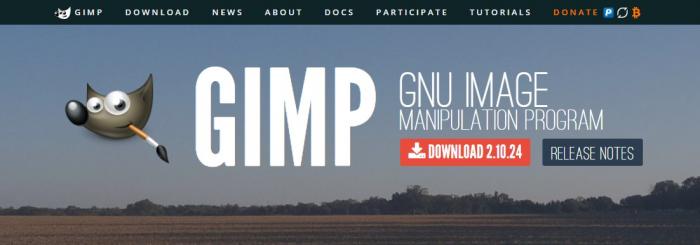
GIMPはインストール型の画像編集ツールです。
1992年にリリースされて以来、その無料とは思えないハイスペックさから多くの人に親しまれてきました。
AdobeのPhotoshopにも負けない性能で、初心者から上級者までGIMPがあれば困ることはないでしょう。
歴史が長く人気もあるので、ネットで検索すれば大体の使い方や困りごとが解決できます。
少し凝ったFacebookカバー写真を作りたいのであれば、GIMPを使ってみてはいかがでしょうか。
4.Pixlr Editor(ピクセラエディター)
料金:基本無料(有料版あり)
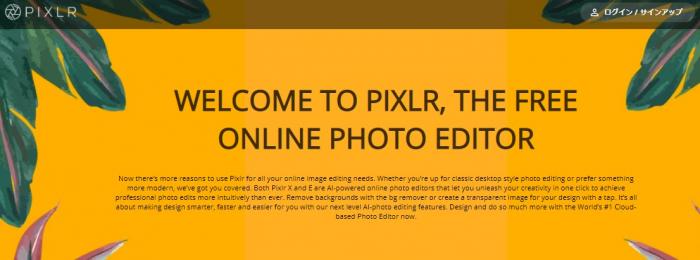
高性能・多機能なのに会員登録なしですぐに使い始められるというのが魅力のPixlr Editor。
操作の流れはシンプルでPixlr Editorにアクセス→データを新規作成→画像編集→保存というものです。
Pixlr Editorには切り抜きやペン、シャープ、ぼかしなど多くのツールがあるのが特徴です。
編集したい範囲を選択→ツールを使用して編集・補正の繰り返しになるので慣れれば、効率的に作業を進めることができるようになります。
ツールの種類が多く、使えば使うほどバリエーションに富んだ画像を作れるようになるでしょう。
5.PictBear
料金:無料
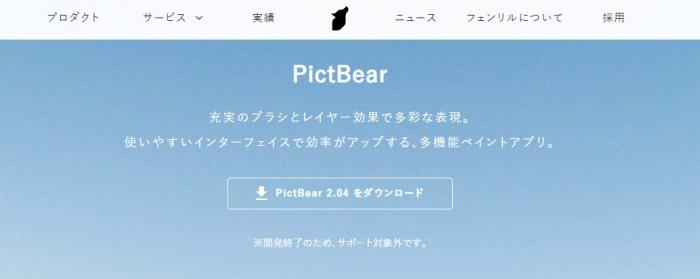
PictBearは無料のペイントソフトです。
ペイントソフトでありながら、フェイスブックカバーを作るには十分な機能が多く実装されています。初心者でも簡単に思い通りのデザインを作ることができますし、慣れてくればさらに幅広い編集が可能になります。
また、プラグインで機能を追加できるのも特徴の一つです。あなたに必要な機能を備えた、あなただけの画像編集ツールが出来上がっていくので、便利になること間違いなし。
注意点としては、ソフトの開発がすでに終了しているため、アップデートやサポートがないという点が挙げられます。
これからもっといろんなフェイスブックのカバー写真を作れるようになりたいという方はPictBearを試してみてください。
6.AzPainter(アズペインター)
料金:無料
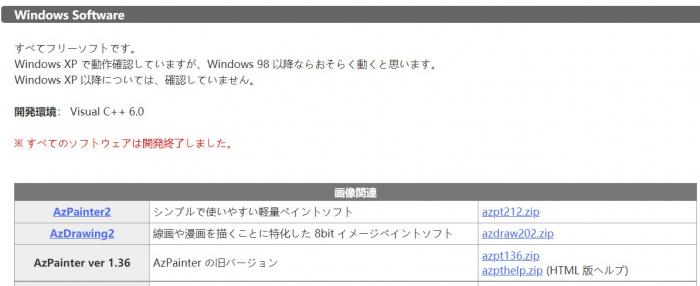
手描きのFacebookカバー写真を作ってみたい方にはAzPainterがおすすめです。
AzPainterはダウンロード型の画像編集ツールです。
一度ダウンロードしてしまえば、ネット環境を気にせずどこでも作業ができるようになるのはとても助かりますよね。
AzPainterはどちらかというとペイントソフトとしての側面が強いのですが、多様な編集機能が備わっているのでFacebookカバー写真を作る際にも役立ってくれます。
筆圧にも対応していますので、webデザイナーやイラストを描くのが得意な方には特におすすめできるツールです。
ただし、開発が終了しているため公式のサポートが受けられない点には注意が必要です。
7.remove.bg
料金:無料で使用可能

remove.bgはフェイスブックのカバー写真に使用する素材用の画像を作るときにとても便利なwebツールです。 remove.bgは画像の背景を切り取ることに特化しています。画像の背景を切り取るだけでおしゃれな素材にさま変わりしますよ。
操作もとても簡単です。データをアップロード→自動的に背景を削除→必要なら背景の編集→ダウンロードと切り取るだけなら最短3ステップで出来てしまいます。
また人物に限らず、商品や動物も自動的に読み取って背景が削除されます。
カバー写真はもちろん、おしゃれな商品紹介画像も自動で加工してくれます。
大きなサイズのデータが必要な場合は有料になりますが、カバー写真に使うくらいのデータであれば無料でも全く問題ありません。
「まずは簡単にできるおしゃれな素材がほしい」という方は一度お試しください。
本当にあっという間にできますよ。
まとめ
フェイスブックのカバー写真を作成におすすめのwebツール7選を紹介してきました。
初心者向けの簡単に作成できるものから、より凝ったフェイスブックカバー写真を作るときにも便利な高性能・多機能なものまであり迷うかもしれません。
しかし、どのwebツールも無料なので気になったものから試してみてはいかがでしょうか。
あなたに合った画像編集ツールがきっと見つかりますよ。




